Вы только что записали отличное видео для своего канала на YouTube или социальных сетях, но столкнулись с проблемой - фон выглядит грязным, отвлекающим или просто скучным. Вы понимаете, что с помощью зеленого экрана можно легко сменить фон, но его не было, когда вы снимали видео.
Теперь вы задаетесь вопросом: "Можно ли удалить фон из видео без использования зеленого экрана?"
Если вам знакома эта ситуация, вы не одиноки - многие создатели контента, маркетологи и видеографы сталкиваются с подобной проблемой.
Хорошая новость заключается в том, что с развитием технологий удаление фона без зеленого экрана стало возможным. В этом подробном руководстве мы рассмотрим различные методы и инструменты, которые помогут вам избавиться от ненужного фона без зелёного экрана, независимо от того, используете ли вы компьютер, мобильное устройство или онлайн-сервис.
Давайте начнем и узнаем, как улучшить ваши видео, удалив ненужный фон, и все это без необходимости использовать зеленый экран!
В данной статье
Часть 1: Можно ли удалить фон видео без зеленого экрана?
Конечно! Благодаря достижениям в области искусственного интеллекта и машинного обучения теперь можно удалять фон из видео без использования зеленого экрана. Эти технологии способны анализировать ваше видео, выявлять основные объекты или персонажей и сохранять их, убирая фон.
Результаты не всегда будут такими же идеальными, как при использовании зеленого экрана, но они все равно могут выглядеть отлично, особенно в сценах с ярким контрастом и четко видимыми объектами.
Вы можете выбрать из множества инструментов, чтобы достичь нужного эффекта, будь то мощные программы или простые онлайн-сервисы.
Часть 2: Как удалить фон видео без зеленого экрана
Перед тем как обсудить конкретные методы удаления фона из видео без зеленого экрана, давайте взглянем на сравнительную таблицу инструментов, которые мы будем использовать.
Это даст вам быстрый обзор доступных опций на разных платформах, их ключевых функций и рейтингов.
| Название инструмента: | Совместимые ОС: | Ключевые функции: | Рейтинг (из 5): |
| Wondershare Filmora | Windows, Mac | Удаление фона с помощью искусственного интеллекта, широкие возможности редактирования. | 4.4 на G2 |
| Видеоредактор OpenShot | Windows, Mac, Linux | Бесплатный, с открытым исходным кодом, настраиваемый. | 4.4 на G2 |
| Adobe Premiere Pro | Windows, Mac | Редактирование профессионального уровня, расширенные инструменты маскирования. | 4.5 на G2 |
| Видеоредактор Capcut | iOS | Удобный интерфейс, умное удаление фона на базе ИИ. | 4.8 в App Store |
| Adobe Express | iOS, Android | Быстрое редактирование, интеграция с Adobe Creative Cloud. | 4.3 в Google Play Store |
| Unscreen | Онлайн | Автоматическое удаление фона, не требуется регистрация. | 4,6 на Product Hunt |
| Cutout Pro | Онлайн | Удаление с помощью искусственного интеллекта, замена фона. | 4.2 на Product Hunt |
Теперь, когда у нас есть обзор инструментов, давайте подробно рассмотрим каждый способ удаления фона без зеленого экрана!
Раздел 1: Как удалить фон видео без зеленого экрана на ПК (Windows и Mac)
Метод 1: Использование Wondershare Filmora для удаления фона (рекомендуется)
Wondershare Filmora - это мощная и удобная программа для редактирования видео, предоставляющая отличное решение для удаления фона без зеленого экрана. Функция удаления фона с использованием искусственного интеллекта делает ее идеальным выбором как для новичков, так и для опытных редакторов.
Основные возможности:
- Удаление фона с помощью искусственного интеллекта.
- Интуитивно понятный интерфейс.
- Обширные инструменты для редактирования.
- Регулярные обновления и улучшения.
Шаги по удалению фона видео в Filmora на устройствах Windows или Mac:
Шаг 1: Откройте Wondershare Filmora на своем компьютере. На главном экране выберите "Создать новый проект". Импортируйте видео с вашего устройства или облачного хранилища. После этого перетащите видео на таймлайн.

Шаг 2: Дважды щелкните на видео на таймлайне, затем выберите "ИИ-портрет" в меню "ИИ-инструменты". Программа автоматически удалит фон, и вы сможете заменить его новым фоном из библиотеки Filmora или добавить свой собственный.
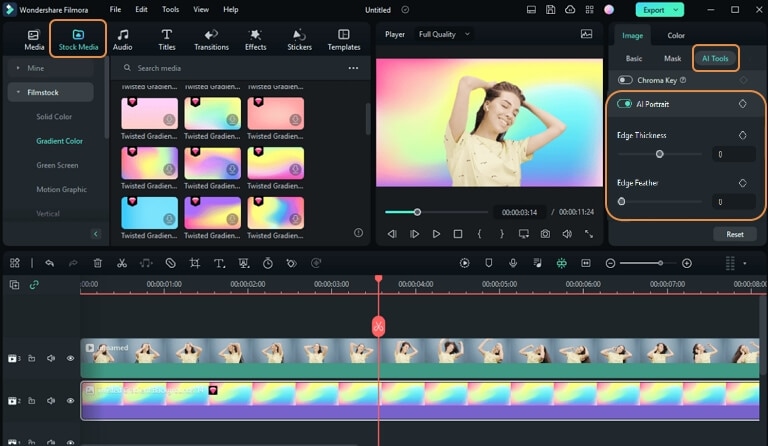
Шаг 3: Когда вы будете довольны результатом, нажмите "Экспорт" и выберите нужный формат файла. Вот и все! Filmora также предоставляет удобные опции для обмена видео через социальные сети, позволяя вам делиться творчеством одним кликом.
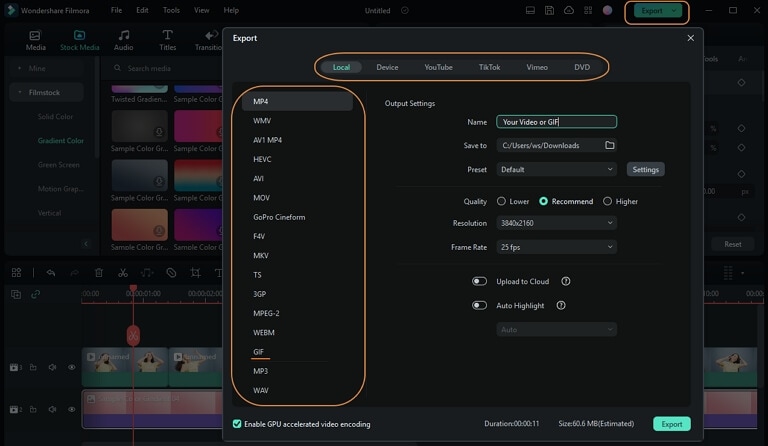
Способ 2: Используйте видеоредактор OpenShot
OpenShot - это бесплатный видеоредактор с открытым исходным кодом, который предоставляет функции для удаления фона с видео без использования зеленого экрана с помощью маскирования и наслоения.
Основные возможности:
- Бесплатный и с открытым исходным кодом.
- Кросс-платформенная совместимость с Windows, macOS и Linux.
- Настройка интерфейса.
Шаги для удаления фона в видео:
Шаг 1: Откройте OpenShot и создайте новый проект. Импортируйте видеофайл и добавьте его на таймлайн. Создайте новый слой выше видео.
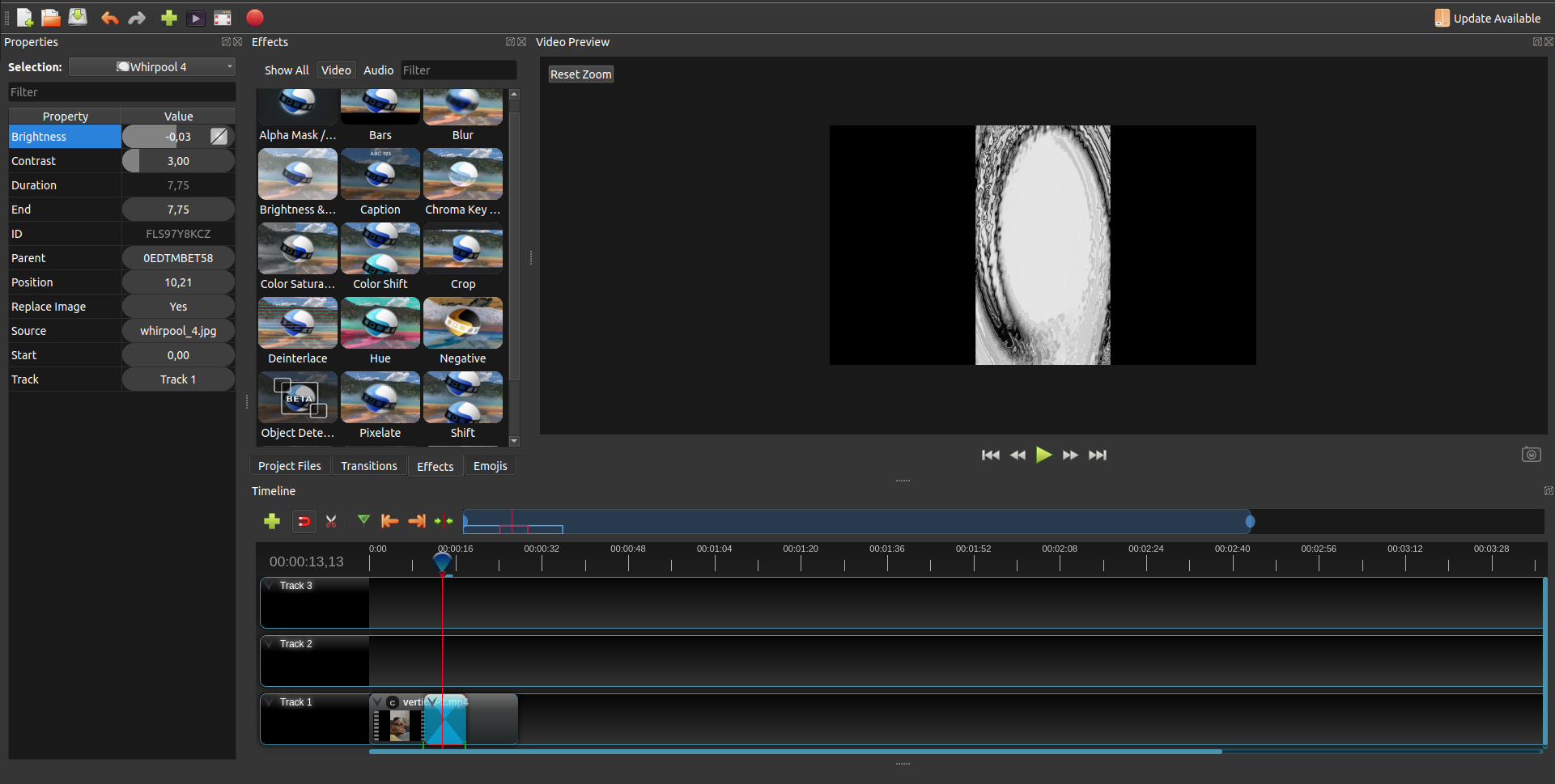
Шаг 2: Используйте инструмент "Маска", чтобы создать форму вокруг объекта, который вы хотите оставить. Настройте маску так, чтобы она покрывала весь объект, затем инвертируйте маску, чтобы удалить фон.
Шаг 3: Подкорректируйте края и экспортируйте видео.
Метод 3: Используйте Adobe Premiere Pro
Adobe Premiere Pro - это профессиональный видеоредактор с мощными инструментами для удаления фона без использования зеленого экрана.
Основные возможности:
- Продвинутые инструменты маскировки и отслеживания.
- Интеграция с другими приложениями Adobe Creative Cloud.
- Профессиональная цветокоррекция и эффекты.
Шаги для удаления фона в видео без зеленого экрана:
Шаг 1: Откройте Adobe Premiere Pro на своем компьютере (Windows или Mac). Создайте новый проект, импортируйте видео и добавьте его на таймлайн.
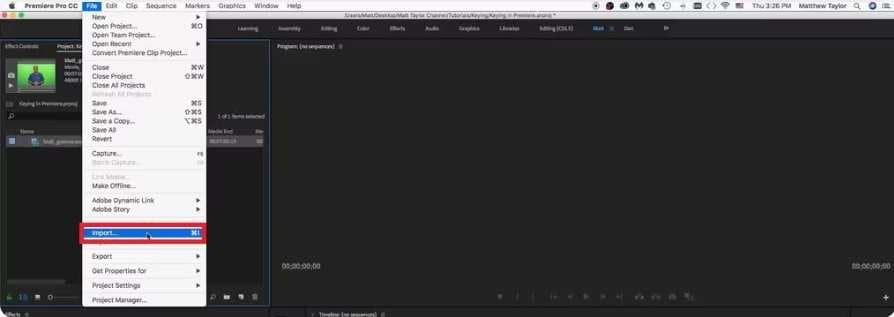
Шаг 2: Переместите видео на второй слой и выровняйте фон.
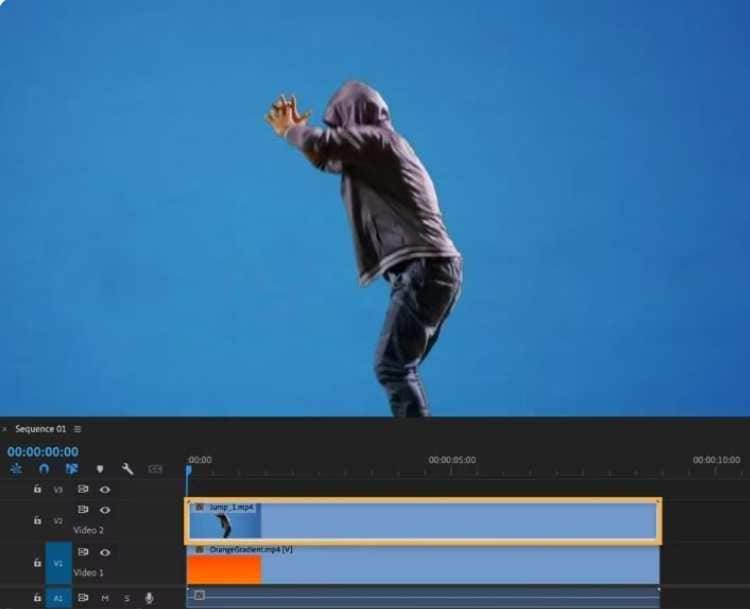
Шаг 3: Примените функцию "Обрезка", чтобы удалить нежелательный фон.
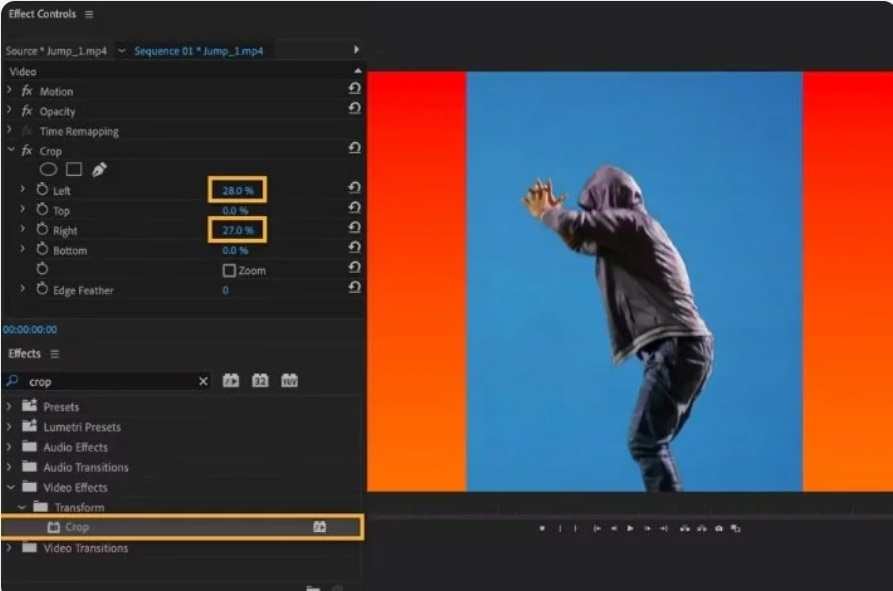
Шаг 4: Добавьте к видео эффект "Ультра кеинг".
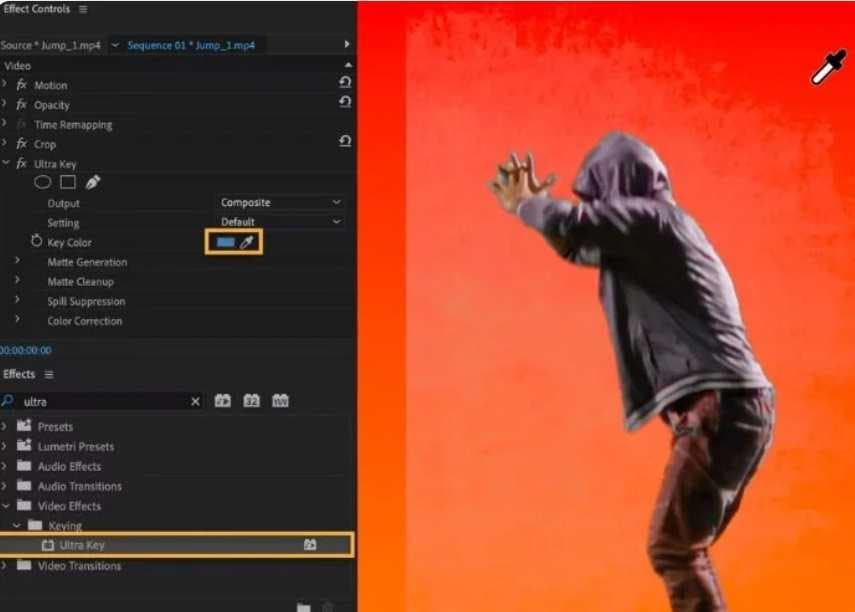
Шаг 5: С помощью инструмента "Пипетка" выберите цвет фона.

Шаг 6: Установите выходной сигнал на "Альфа-канал".
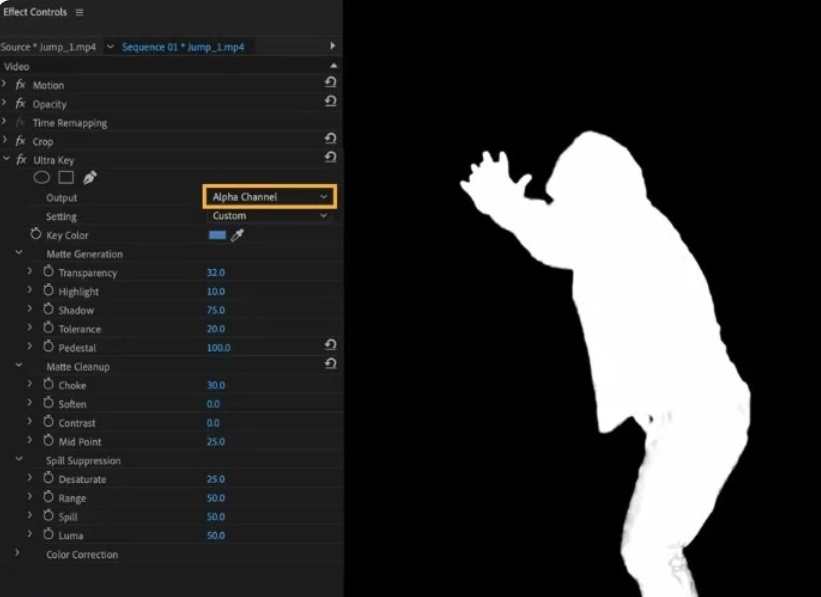
Шаг 7: Подкорректируйте настройки для достижения оптимальных результатов и экспортируйте отредактированное видео.
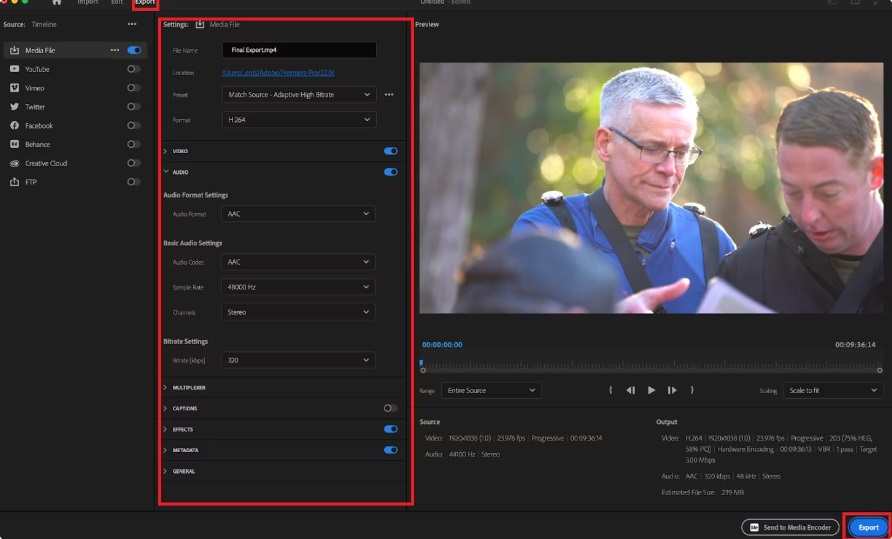
Раздел 2: Как удалить фон видео без зеленого экрана на мобильных устройствах (Android и iOS)
Способ 1: Видеоредактор CapCut
Capcut (iOS) - это популярное мобильное приложение для редактирования видео, которое включает функцию удаления фона с использованием искусственного интеллекта. Эта функция позволяет легко удалить фон с видео без зеленого экрана на вашем смартфоне.
Основные возможности:
- Удобный интерфейс.
- Удаление фона с помощью искусственного интеллекта.
- Широкий набор инструментов для редактирования.
Шаги для удаления фона в видео:
Шаг 1: Скачайте и откройте приложение Capcut на вашем устройстве iOS. Нажмите "Новый проект" и выберите ваше видео.
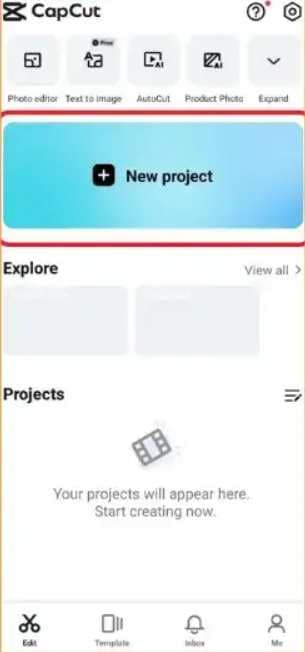
Шаг 2: В интерфейсе редактирования нажмите "Наложение". Примените эффект к вашему видеофрагменту. Отрегулируйте настройки чувствительности и точности при необходимости.
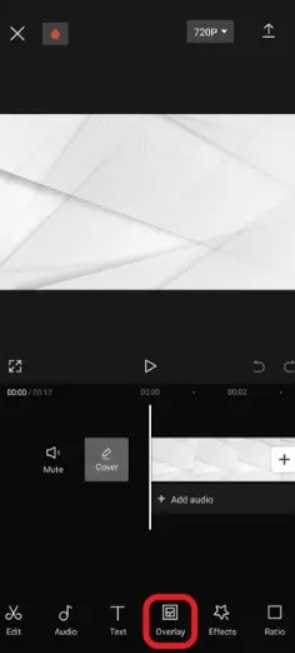
Шаг 3: Нажмите кнопку "Добавить наложение" и загрузите видео в приложение Capcut.
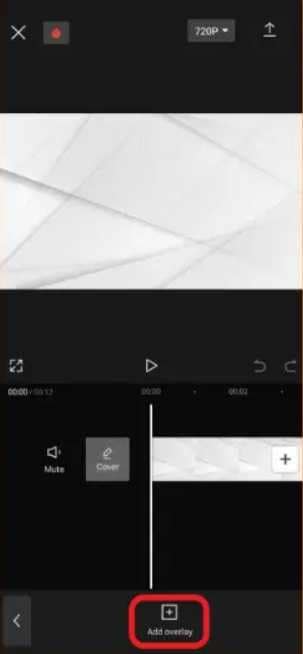
Шаг 4: После загрузки видео перейдите в раздел "Вырезание" и выберите опцию "Удалить фон".
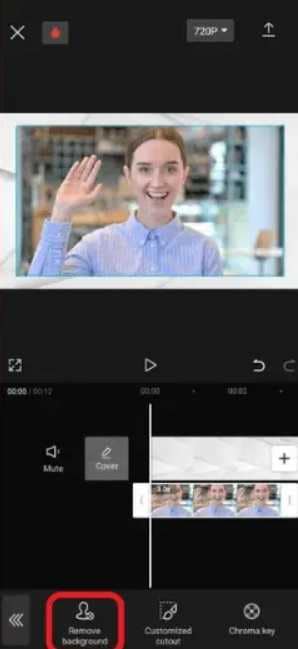
Шаг 5: Просмотрите ваше видео и внесите последние изменения. Экспортируйте видео с удаленным фоном.
Способ 2: Adobe Express
Adobe Express (ранее Adobe Spark) - это мобильное приложение для Android и iOS, которое предлагает простые и быстрые инструменты для редактирования видео, включая функцию удаления фона без зеленого экрана.
Основные возможности:
- Простой и интуитивно понятный интерфейс.
- Интеграция с Adobe Creative Cloud.
- Быстрое редактирование и экспорт.
Шаги для удаления фона в видео:
Шаг 1: Скачайте и откройте приложение Adobe Express на своем мобильном устройстве. Нажмите "Создать проект" и выберите "Видео". Затем выберите нужное видео из вашего устройства.
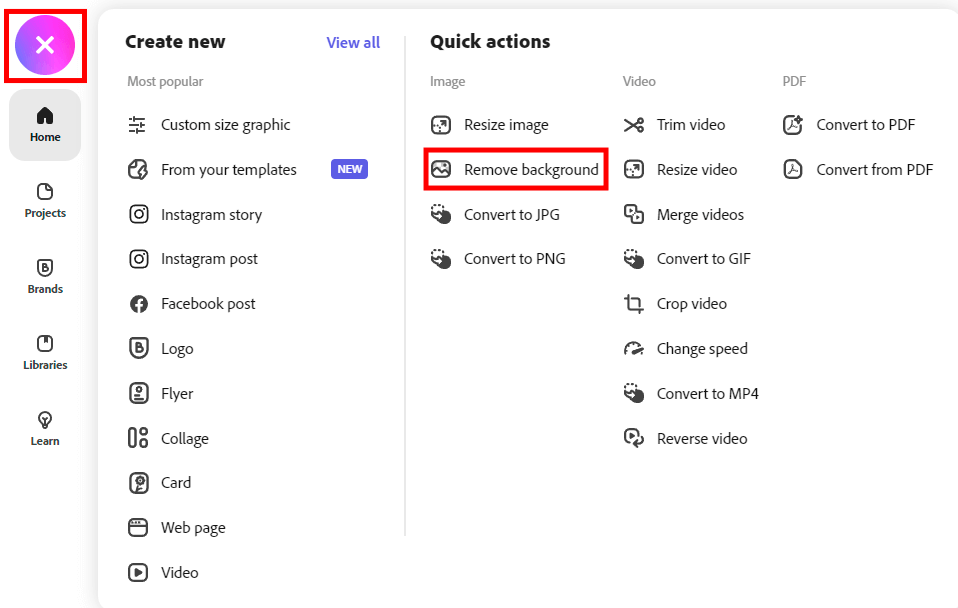
Шаг 2: Коснитесь видео на таймлайне и выберите опцию "Удалить фон". Вы можете настроить интенсивность удаления фона с помощью ползунка.
Шаг 3: При необходимости, уточните результат с помощью кисти и других инструментов. Экспортируйте готовое видео.
Раздел 3: Как удалить фон видео без зеленого экрана в онлайн
Метод 1: Удаление фона видео онлайн без зеленого экрана с помощью Unscreen
Unscreen - это популярный онлайн-ресурс, который позволяет удалять фоны из видео без необходимости использования зеленого экрана.
Основные возможности:
- Автоматическое удаление фона.
- Без регистрации.
- Поддержка различных форматов видео.
Шаги для удаления фона в видео онлайн без зеленого экрана с помощью Unscreen:
Шаг 1: Перейдите на сайт Unscreen. Нажмите "Загрузить клип" и выберите нужный файл. Подождите, пока ИИ обработает ваше видео.
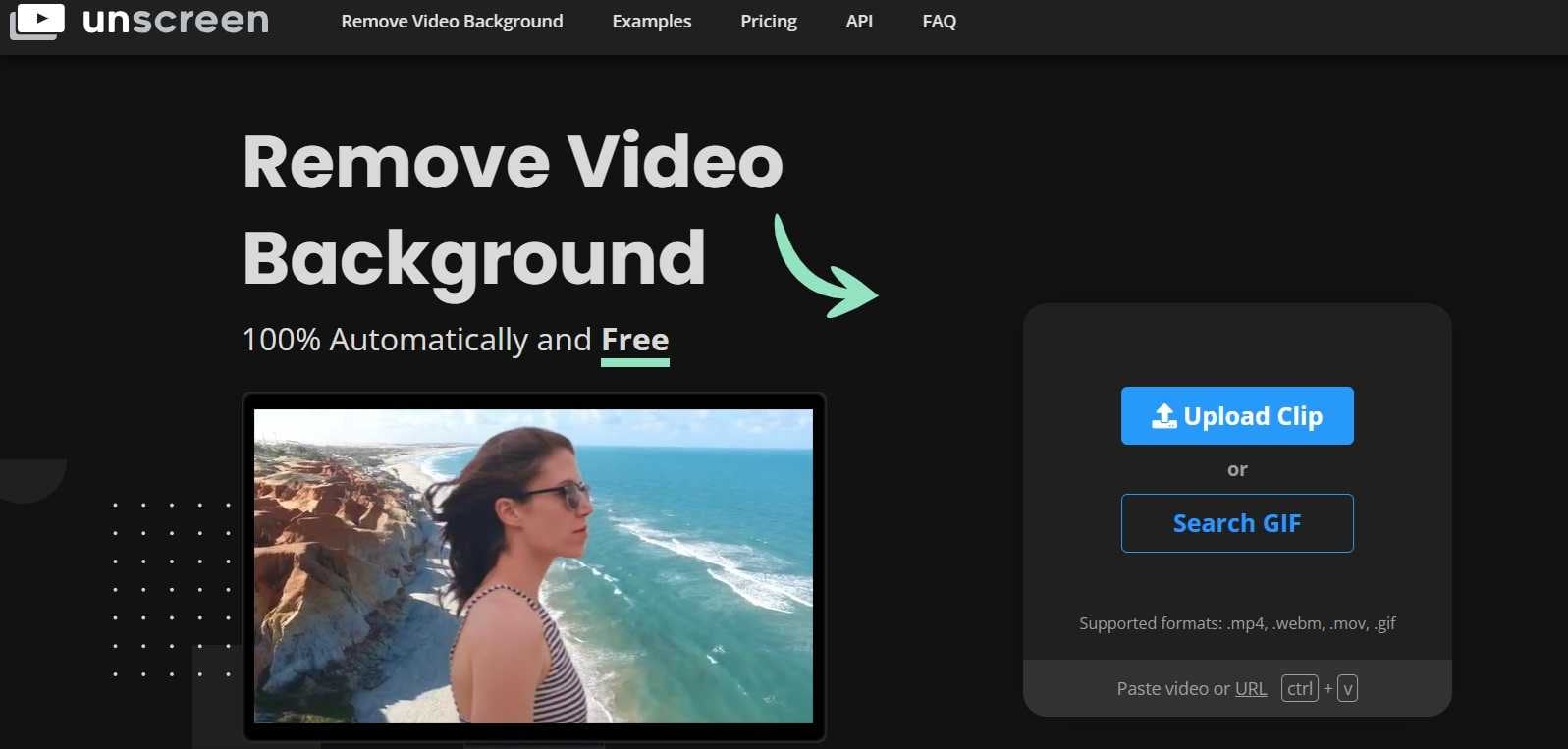
Шаг 2: Просмотрите результат и внесите необходимые изменения. Вы можете выбрать загрузку с прозрачным фоном или заменить его новым. Затем загрузите готовое видео.
Метод 2: Удаление фона без зеленого экрана с помощью Cutout Pro
Cutout Pro - это программа, использующая технологии искусственного интеллекта для удаления фона из видео без зеленого экрана, а также предлагает разнообразные инструменты для редактирования.
Основные возможности:
- Технология на основе ИИ для удаления фона.
- Поддержка пакетной обработки.
- Возможности для замены фона.
Шаги для удаления фона в видео:
Шаг 1: Перейдите на сайт Cutout Pro и выберите "Загрузить видео". Загрузите файл и позвольте ИИ обработать его. Позвольте ИИ обработать ваше видео.
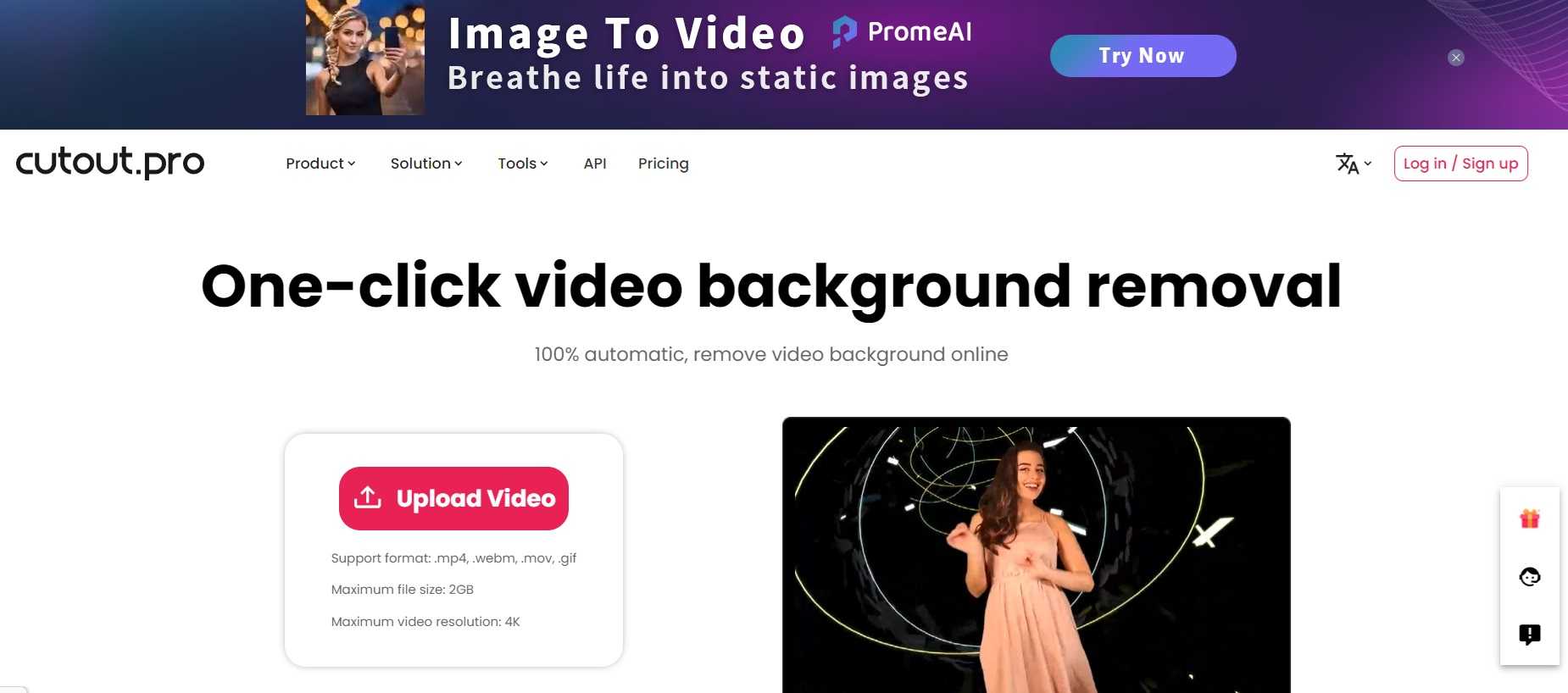
Шаг 2: При необходимости используйте инструменты для уточнения результатов. Просмотрите видео и загрузите отредактированную версию.
Видеоредактор, который делает процесс редактирования эффективным и увлекательным.

Часть 3: Советы по удалению фона видео без зеленого экрана в онлайн
Для достижения наилучших результатов при удалении фона из видео без зеленого экрана, следуйте этим полезным советам:
- Выбирайте высококонтрастные сцены: Видео, где объект четко выделяется на фоне, обеспечат лучшие результаты.
- Обеспечьте хорошее освещение: Ярко освещенные объекты легче распознаются и отделяются от фона.
- Используйте простой фон: Если возможно, снимайте на однотонном фоне, чтобы упростить процесс удаления.
- Держите объект в фокусе: Четкие, сфокусированные объекты легче для ИИ для обнаружения и выделения.
- Избегайте быстрых движений: Быстрое движение может затруднить точное отслеживание объекта ИИ.
- Используйте видео с высоким разрешением: Кадры более высокого качества обычно дают более чистые результаты.
- Экспериментируйте с различными инструментами: Пробуйте различные методы, чтобы выбрать лучший для вашего видео.
- Уточняйте результаты вручную: Многие инструменты предлагают возможность доработки, используйте её для улучшения сложных участков.
- Будьте терпеливы с обработкой: ИИ-инструментам может потребоваться больше времени для обработки длинных или сложных видео.
- Учтите конечное использование: Выбирайте метод удаления фона, соответствующий цели и платформе вашего видео.
Заключение
Благодаря достижениям в области искусственного интеллекта и машинного обучения, процесс удаления фона из видео без использования зеленого экрана стал гораздо проще. Независимо от того, снимаете ли вы видео для профессиональных целей или просто для удовольствия, современные инструменты могут помочь вам добиться желаемого результата.
Вы можете воспользоваться такими мощными программами, как Wondershare Filmora и Adobe Premiere Pro, удобными мобильными приложениями, такими как Capcut и Adobe Express, а также онлайн-сервисами, такими как Unscreen. Каждый инструмент имеет свои преимущества и ограничения, поэтому стоит попробовать несколько вариантов, чтобы найти наиболее подходящий, в зависимости от ваших навыков и бюджета.
Однако имейте в виду, что хотя эти инструменты могут эффективно решать задачу, их результаты могут варьироваться, особенно при работе со сложными сценами или низким качеством видео. Применяя советы и экспериментируя с различными методами, вы сможете значительно улучшить процесс удаления фона из видео.



 Безопасность проверена | Загрузка бесплатно | Нет вредоносного ПО
Безопасность проверена | Загрузка бесплатно | Нет вредоносного ПО



